教程分两部来做。先把人物素材转成素描画效果。然后再把素描画放到画板上去,调整好透视效果,擦掉不需要的部分即可。
最终效果

1、打开下图所示的素材,执行ctrl+shift+u去色命令,在按ctrl+j进行复制图层,对新图层进行ctrl+i反相命令效果如图。
本文是网页教学www.webjx.com收集整理或者原创内容,转载请注明出处!
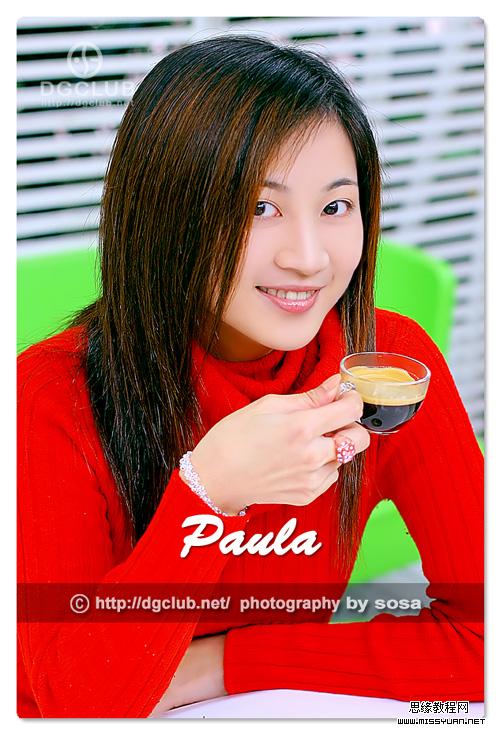

|||
2、将图层1图层模式改为颜色减淡,并执行滤镜--其他---最小值命令,这里半径为1具体数值可看效果。加此信息网页设计(webjx.com)发布目的是为了防止你变懒!webjx.com不主张采集!

3、打开下图所示素材。

|||
4、将刚刚的人物素描图像合并图层,复制到图层2中自由变换摆放位置。
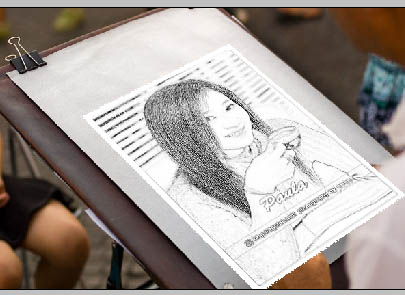
5、将人物图层模式改为正片叠底效果如图。本文由网页设计webjx.com整理发布!转载请注明出处,谢谢!

6、为人物图层添加蒙版用黑色画笔隐藏背景和手部图像,完成最终效果。
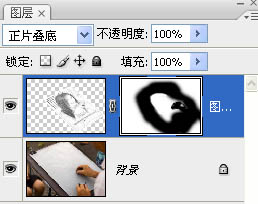

新闻热点
疑难解答